趣百科小编子墨为您带来ps裁剪倾斜照片教程,教您如何将歪斜的图片裁剪成正的。通过简单的步骤和技巧,您可以轻松修复倾斜的照片,使其更加美观和专业。跟随本教程,您将学会利用photoshop工具快速、准确地裁剪和修正图像,让您的照片焕发新生!
ps裁剪倾斜照片教程
1、打开Photoshop,鼠标移至左侧的裁剪工具,然后点鼠标右键,选择“透视剪切工具”。
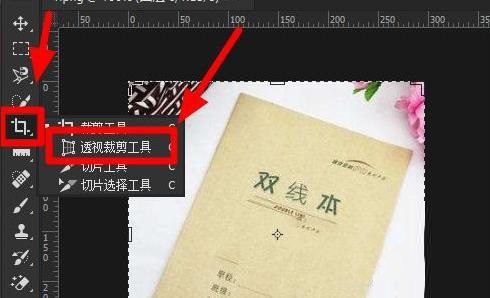
2、选择需要摆正的图片,确定好四个点。
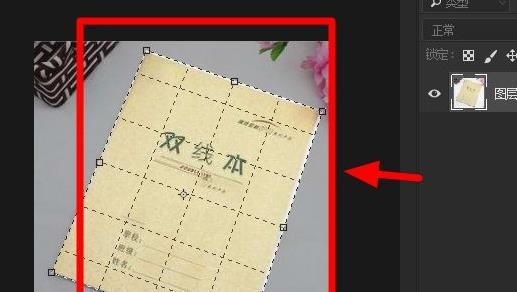
3、然后按下回车键,即可成功地摆正。
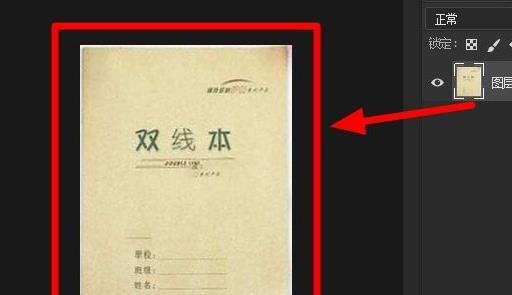
4、这样一来照片上的东西就变正了,而且也裁剪好了。
以上就是photoshop怎么把歪的图片裁剪成正的?ps裁剪倾斜照片教程的详细内容,更多请关注小编网其它相关文章!

